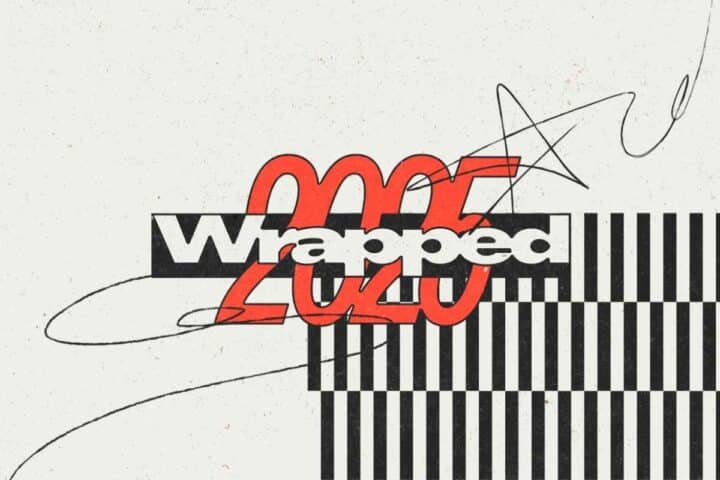Uno degli ultimi aggiornamenti di apple ha portato con se la funzione “Universal Control” per iPad e Mac. Una funzionalità estremamente rivoluzionaria, che si appresta a diventare una delle funzioni più utilizzate da parte degli utenti.
Con il rilascio di iPadOS 15.4 e macOS Monterey 12.3, gli utenti possono infatti utilizzare l’Universal Control. Una funzionalità che inizialmente era previsto venisse introdotta nell’autunno del 2021, ma la cui uscita è stata ritardata per continuare a perfezionarla (rimanendo naturalmente disponibile nell versione beta).
Cos’è l’universal control di Apple
La funzione Universal Control di Apple si pone come obbiettivo quello di aumentare la sinergia e l’interconnessione tra i suoi dispositivi.
Si tratta di una feature capace di implementare un sistema che già apple mette a disposizione dei suoi utenti. Infatti Apple ha già Handoff per spostare un’app aperta da un dispositivo all’altro. Oppure ti consente di sbloccare automaticamente il tuo Mac con il tuo Apple Watch. Oppure ancora un iPad può grazie ad un’apposita funzione diventare un display Mac secondario.
Con Universal Control queste prestazioni vengono ulteriormente implementate. Una tastiera e un trackpad o un mouse collegati a un Mac possono essere condivisi con più iPad o Mac nelle vicinanze. Potrai spostare il mouse dall’iMac al MacBook Pro sull’iPad e quindi su un altro Mac, e cosi via.
Requisiti
Per poter sfruttare la funzione “universal control” di iPad e Mac dovrete necessariamente aver installato sui vostri device i sistemi operativi iPadOS 15.4 e macOS Monterey 12.3.
Dopodiché l’universal control apple verrà in maniera predefinita impostato.
Entrambi i dispositivi che vorrete utilizzare devono inoltre essere registrati con lo stesso ID Apple con l’autenticazione a due fattori attivata. Bluetooth, Wi-Fi e Handoff devono essere abilitati su ciascun dispositivo e devono trovarsi entro i 9 metri.
Utilizzare la funzione
Una volta soddisfatti tutti questi criteri, devi semplicemente avvicinare i tuoi due dispositivi e “trascinare” il mouse attraverso il lato dello schermo verso il tuo dispositivo secondario.
Sui due device compariranno due barre grigie. E potrai cosi accedere alla funzione e utilizzarla.
Le impostazioni
Puoi modificare le impostazioni dell’universal control di Apple in questo modo:
- vai a Preferenze di Sistema
- seleziona “Display” e fai clic su “Controllo universale”